腾讯会议提示网络异常怎么办 腾讯会议总是提示网络异常如何解决
更新时间:2022-12-17 15:31:50作者:qiaoyun
腾讯会议这款软件大家应该不陌生吧,然而在使用的时候难免遇到各种问题,比如近日有不少用户在使用腾讯会议的时候,提示网络异常,遇到这样的问题该怎么办,本文给大家讲解一下腾讯会议总是提示网络异常的详细解决方法吧。
具体方法如下:
1、首先打开腾讯会议,然后点击“头像”。
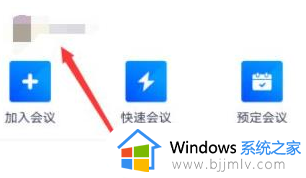
2、然后进入新菜单中的“设置”。
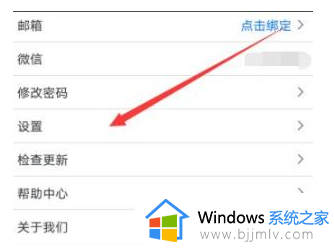
3、之后可以看到“网络检测”选项。
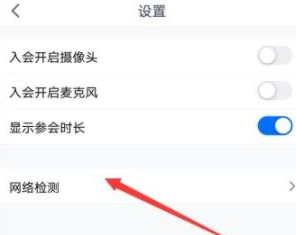
4、此时可以点击“开始检测”。
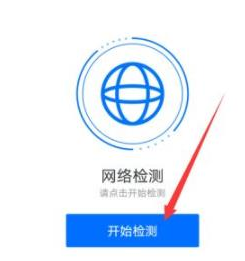
5、然后可以看到网络的状态,可以根据提示解决网络的问题。
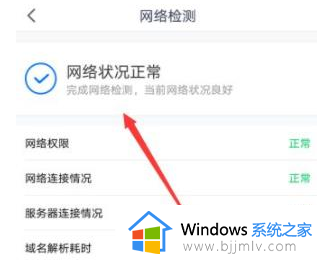
6、宽带问题,用户可以试试换自己的5g网。
7、设备不支持,用户可以在手机上或者电脑上重新下载。
8、手机运行问题,用户可以重启下在登进去看看。
上述给大家讲解的就是腾讯会议提示网络异常的详细解决方法,有遇到一样情况的小伙伴们可以按照上述方法来进行解决吧。
腾讯会议提示网络异常怎么办 腾讯会议总是提示网络异常如何解决相关教程
- 网络正常但是腾讯会议进不去怎么办 网络正常但腾讯会议网络异常如何解决
- 腾讯会议提示麦克风设备异常怎么回事 腾讯会议显示麦克风设备异常如何处理
- 腾讯会议异常代码170怎么办 腾讯会议错误170如何解决
- 老师怎么用腾讯会议上网课 腾讯会议如何上网课
- 腾讯会议正在进入会议进不去怎么回事 腾讯会议一直显示正在进入会议如何解决
- 腾讯会议全屏怎么设置 腾讯会议如何全屏显示
- 加载中腾讯会议怎么办 腾讯会议加载不出来如何解决
- 腾讯会议怎么开会员 腾讯会议如何开通会员
- 腾讯会议需要入会密码怎么办 腾讯会议如何取消入会密码
- 腾讯会议休息一下功能在哪 腾讯会议会议休息怎么设置
- 惠普新电脑只有c盘没有d盘怎么办 惠普电脑只有一个C盘,如何分D盘
- 惠普电脑无法启动windows怎么办?惠普电脑无法启动系统如何 处理
- host在哪个文件夹里面 电脑hosts文件夹位置介绍
- word目录怎么生成 word目录自动生成步骤
- 惠普键盘win键怎么解锁 惠普键盘win键锁了按什么解锁
- 火绒驱动版本不匹配重启没用怎么办 火绒驱动版本不匹配重启依旧不匹配如何处理
热门推荐
电脑教程推荐
win10系统推荐